Před několika dny jsme se očekávaně dočkali představení nových produktů od Applu, a to pouze prostřednictvím tiskové zprávy, nikoliv klasické konference. To jednoduše řečeno znamená, že nové produkty nejsou dostatečně zajímavé na to, aby jim kalifornský gigant věnoval vlastní Keynote. Konkrétně došlo k představení nového iPadu Pro s čipem M2, dále již desáté generace klasického iPadu a třetí generace Apple TV 4K. Na našem magazínu se samozřejmě všem těmto produktům od představení věnujeme a přinášíme vám jako první ty nejzajímavější informace, abyste byli v obraze.
Mohlo by vás zajímat

Stáhněte si tapety z nedávno představeného iPadu 10 a iPadu Pro M2
Všechny nové produkty, které se dočkají představení, tradičně přichází se speciálními tapetami, které jsou jim ušité na míru. Stejně jako kdykoliv jindy jsme vám i tyto tapety obstarali, abyste si je mohli nastavit jak na váš iPhone, tak klidně na iPad. Pokud se vám tedy tapety z nového iPadu či iPadu Pro zalíbily, tak si je jednoduše můžete prostřednictvím odkazu níže stáhnout. Tapety jsou k dispozici v rozměrech jak pro iPhone, tak pro iPad, takže dobře vyberte. Pod odkazem pak najdete galerii s náhledem tapet, společně s návodem pro nastavení tapety v případě, že nevíte, jak na to.
Tapety z iPadu 10 a iPadu Pro M2 stáhnete zde
Nastavení tapety na iPhonu či iPadu
- Prvně je nutné, abyste se přemístili na Google Disk, kde jsou tapety uloženy – klepněte na tento odkaz.
- Zde si vyberte, zdali chcete stáhnout tapetu pro iPhone nebo iPad a rozklikněte příslušnou složku.
- Jakmile tak učiníte, tak klepněte na tlačítko pro stažení vpravo nahoře.
- Pokud se objeví dialogové okno, tak v něm klepněte na Stáhnout.
- Následně po stažení klepněte v levém spodním rohu na ikonu Aa s modrou šipkou.
- Tímto se otevře malé menu, kde stiskněte možnost Stažené a klepněte na staženou tapetu.
- Následně v rozhraní s tapetou vlevo dole klepněte na ikonu sdílení.
- Nyní je nutné, abyste sjeli níže a klepnuli na řádek Uložit obrázek.
- Jakmile tak učiníte, přejděte do aplikace Fotky a staženou tapetu otevřete.
- Pak už jen vlevo dole klepněte na ikonu sdílení, sjeďte níže a klepněte na Použít jako tapetu.
- Následně se zobrazí náhled tapety, kde klepněte vpravo nahoře na tlačítko Hotovo.
- Pak už si jen vyberte, zdali chcete tapetu aplikovat na zamknutou obrazovku a plochu, anebo zdali chcete plochu upravit zvlášť.
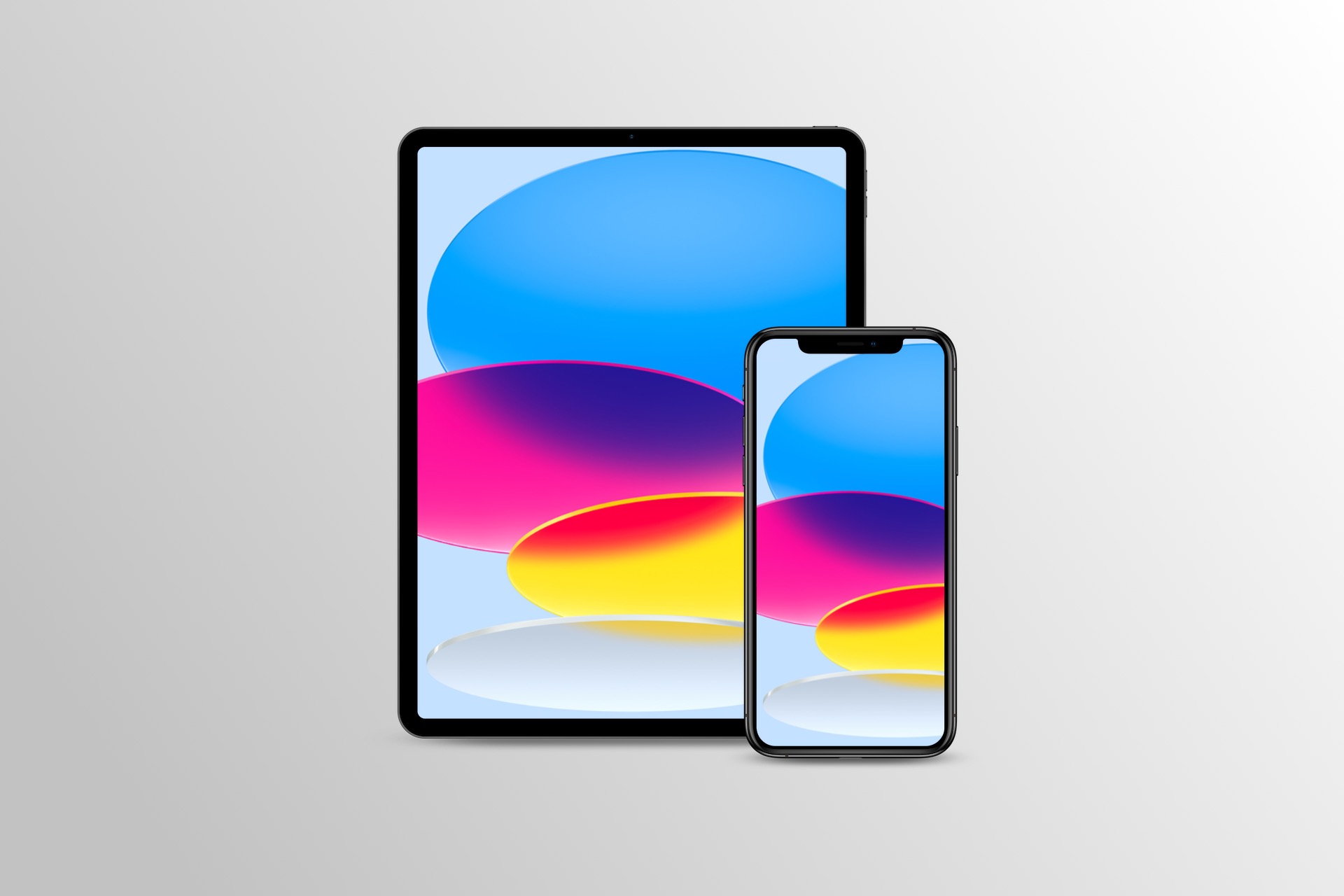

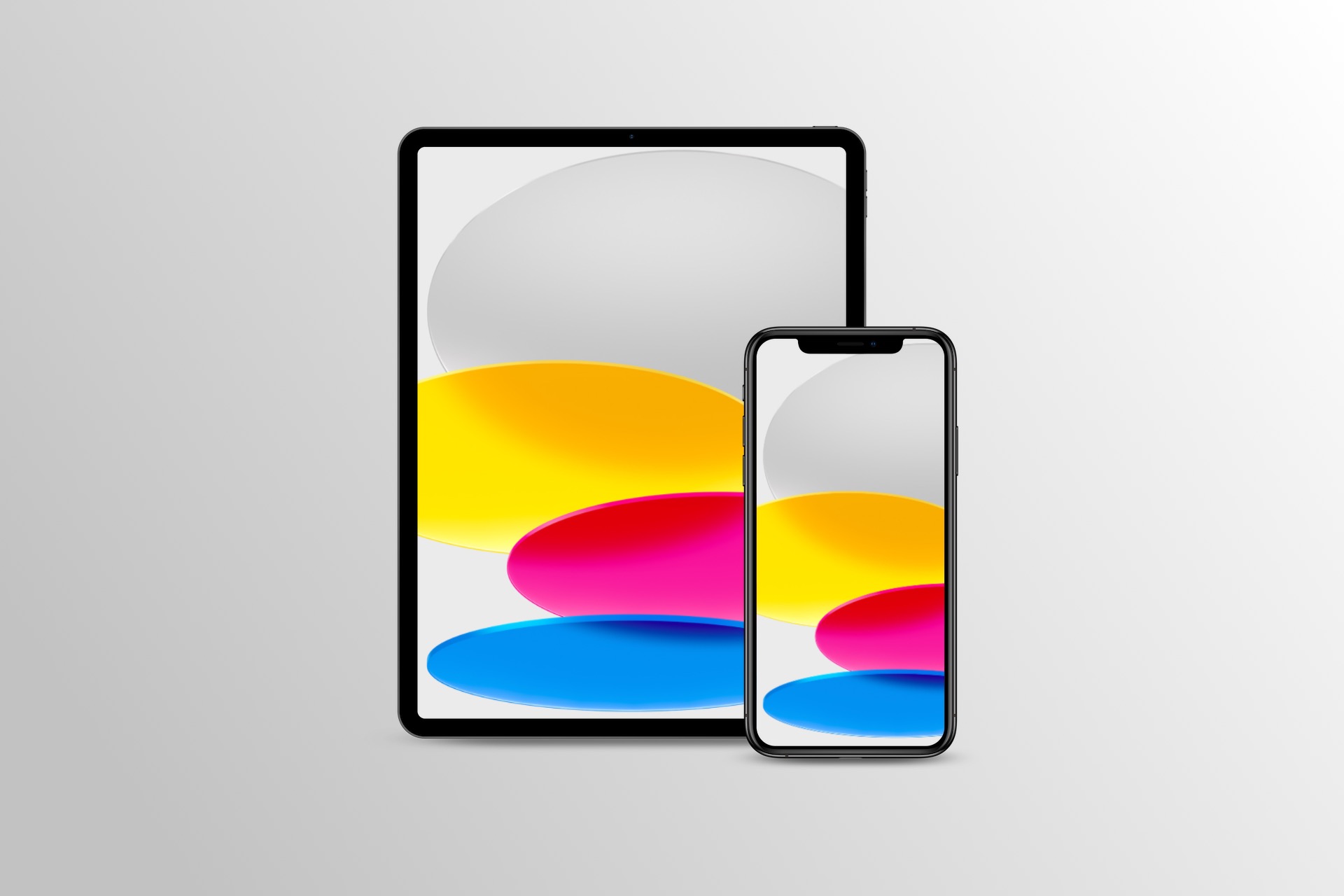
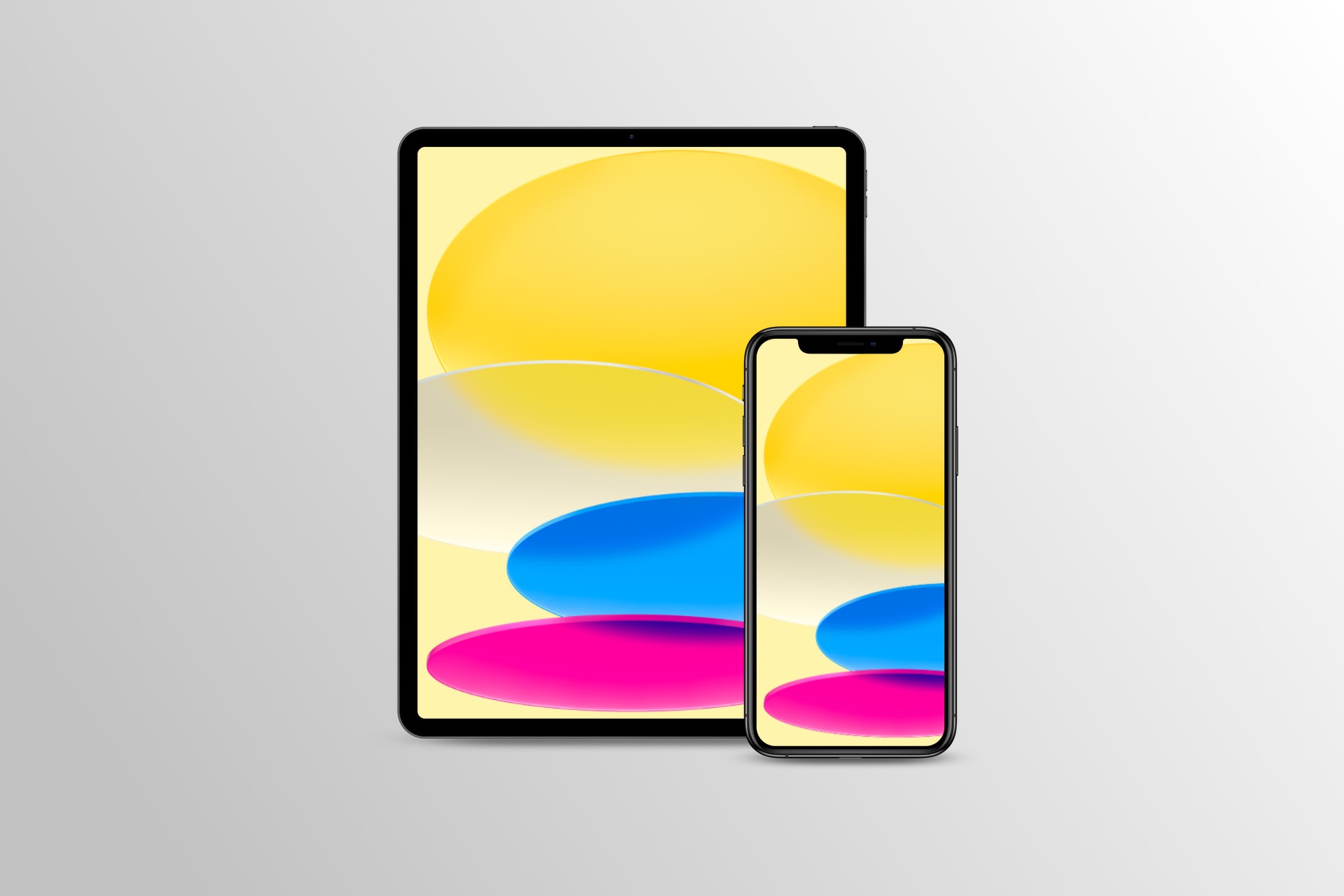

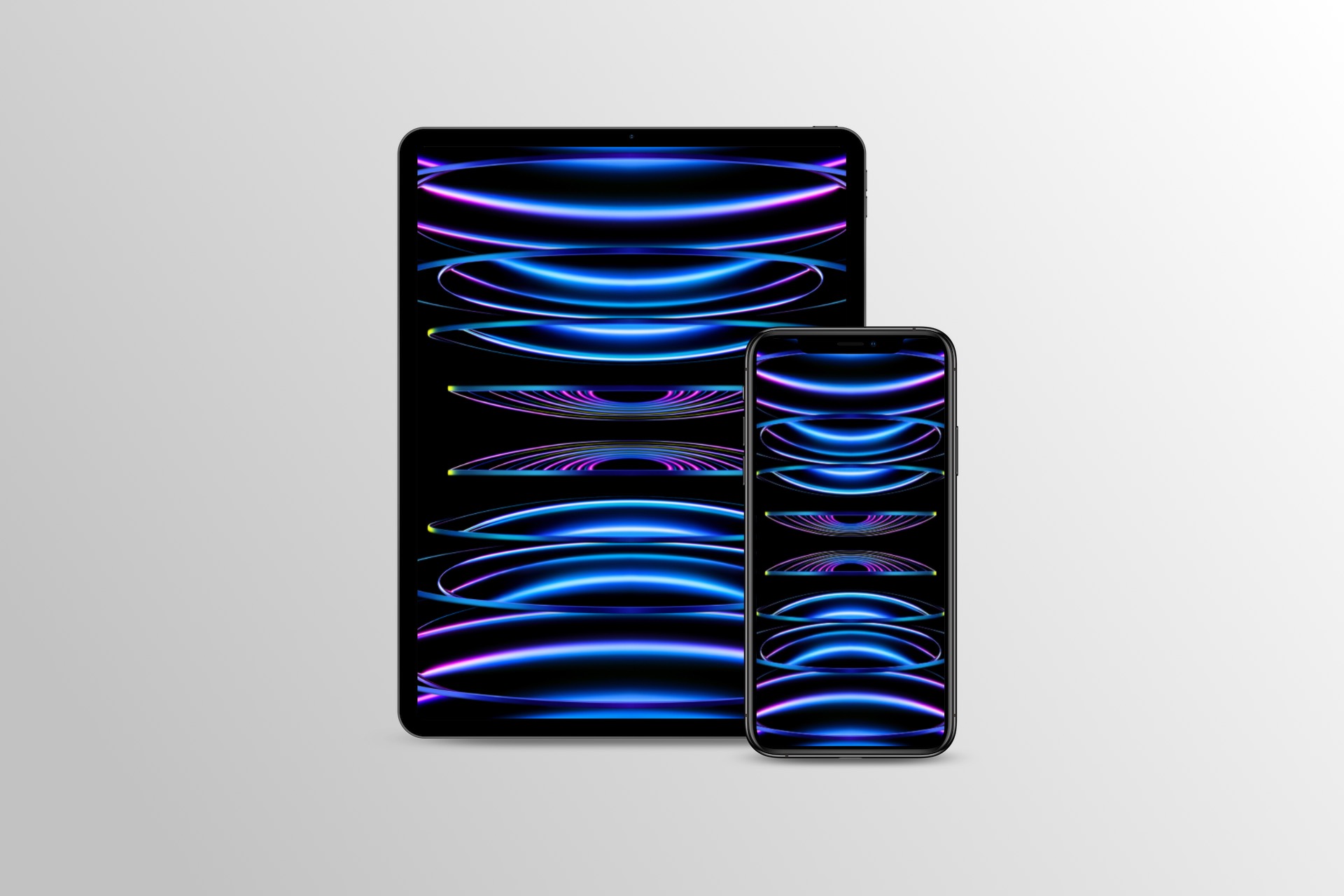
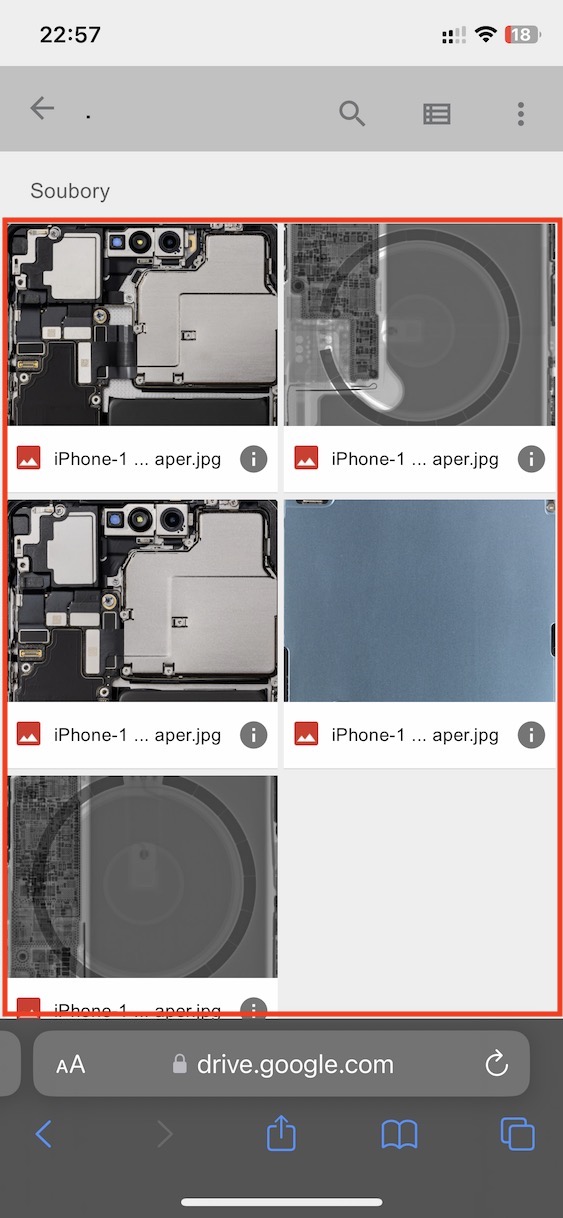
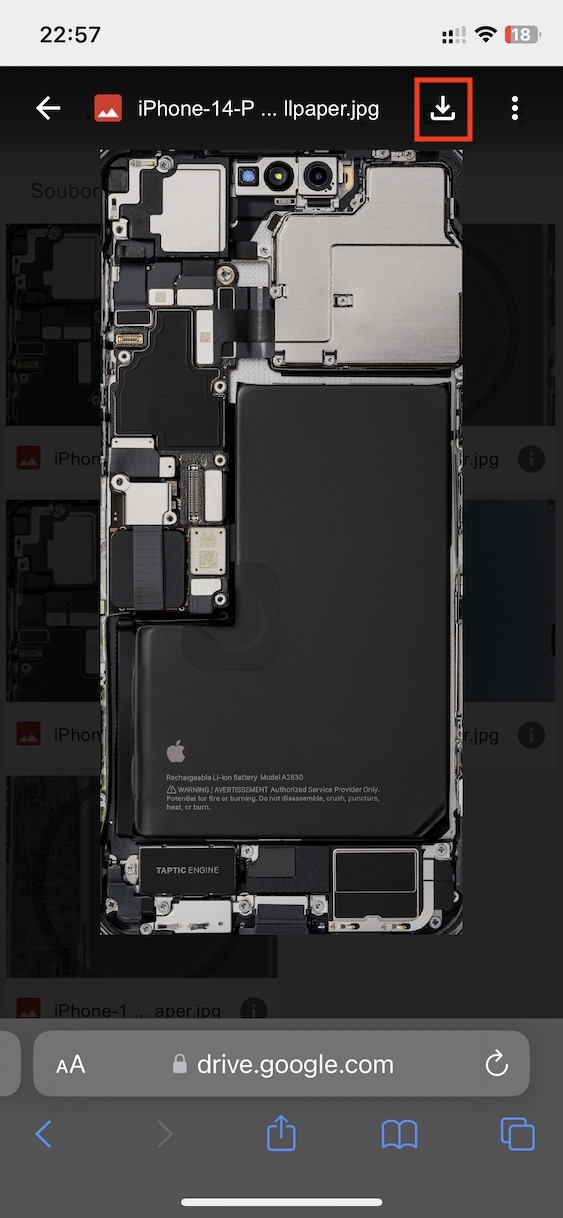
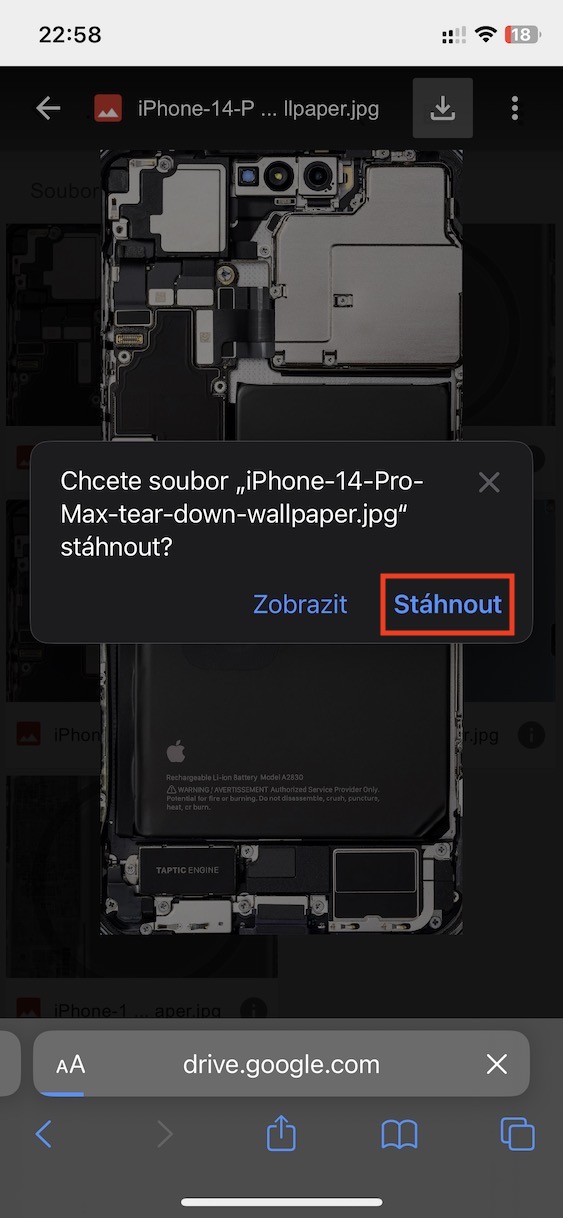
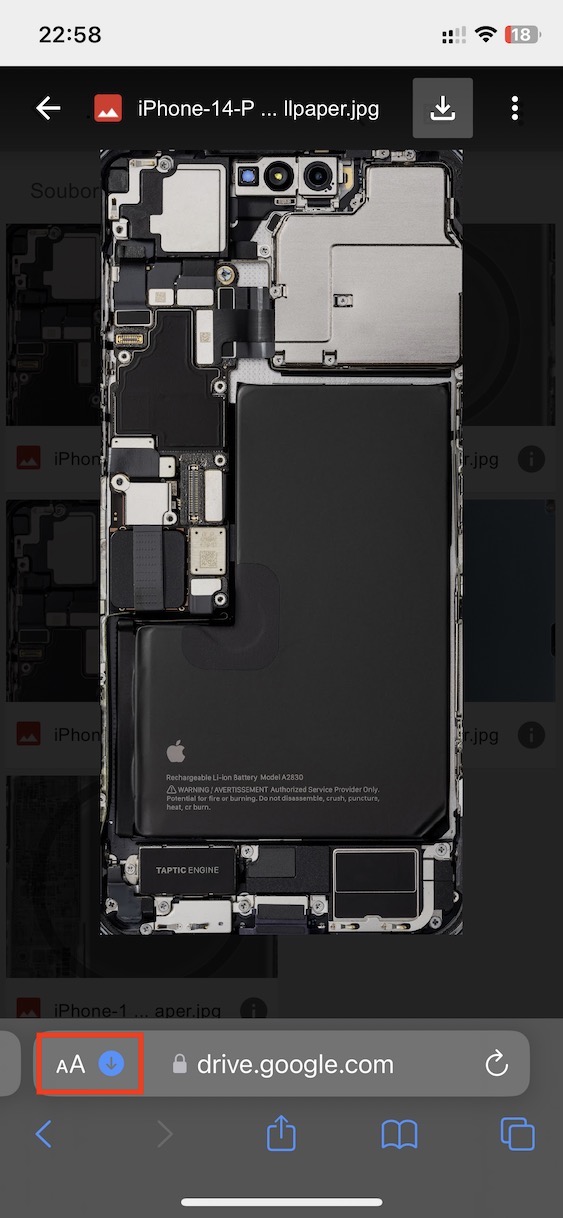
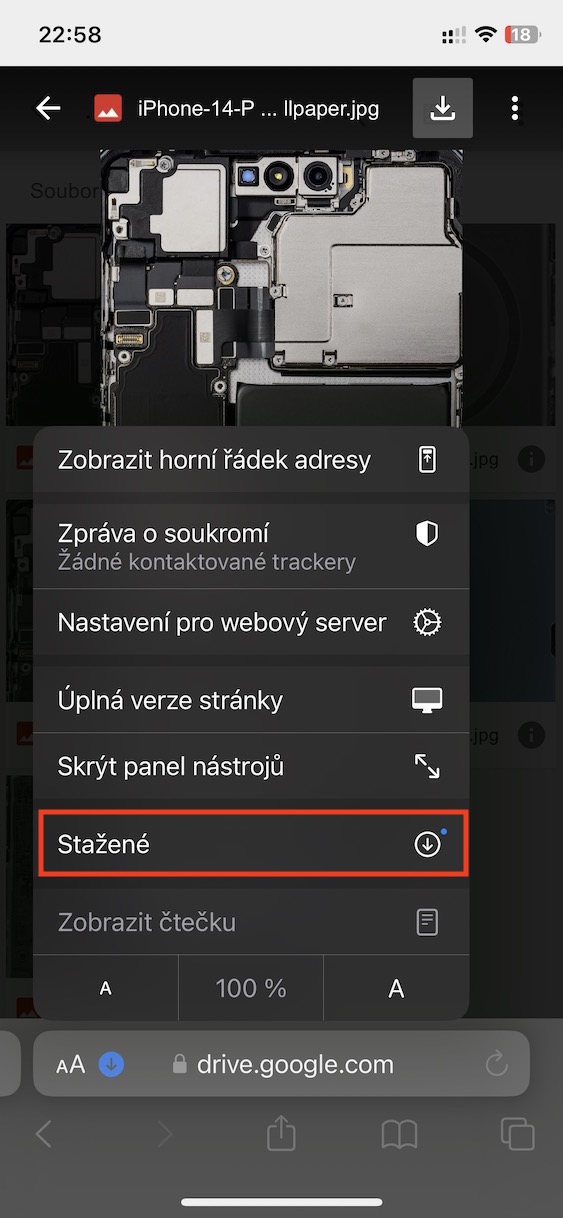
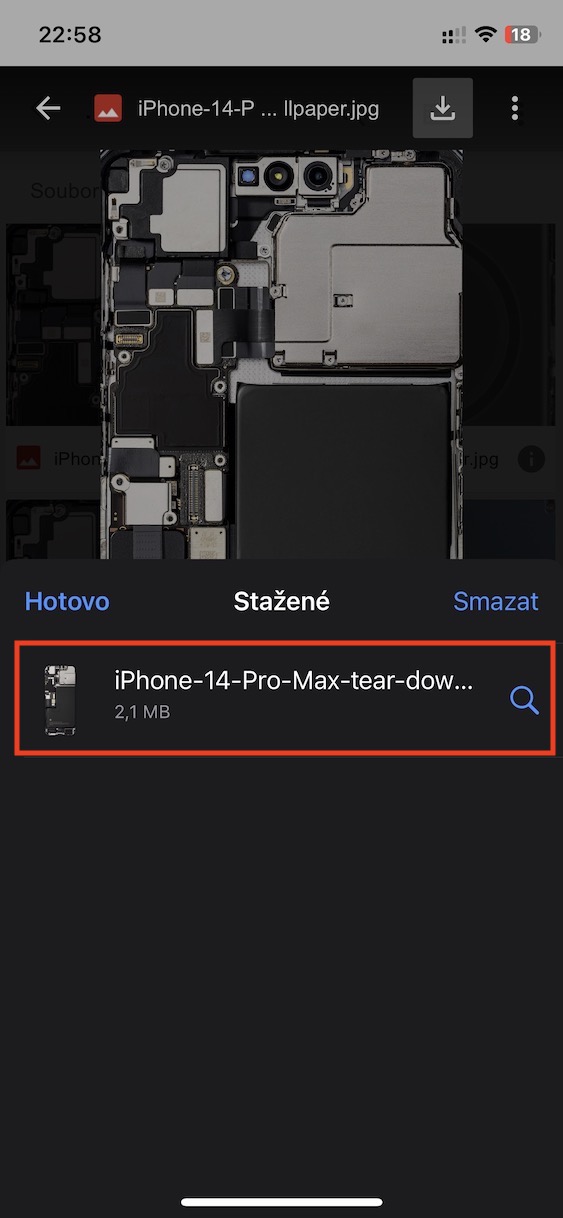

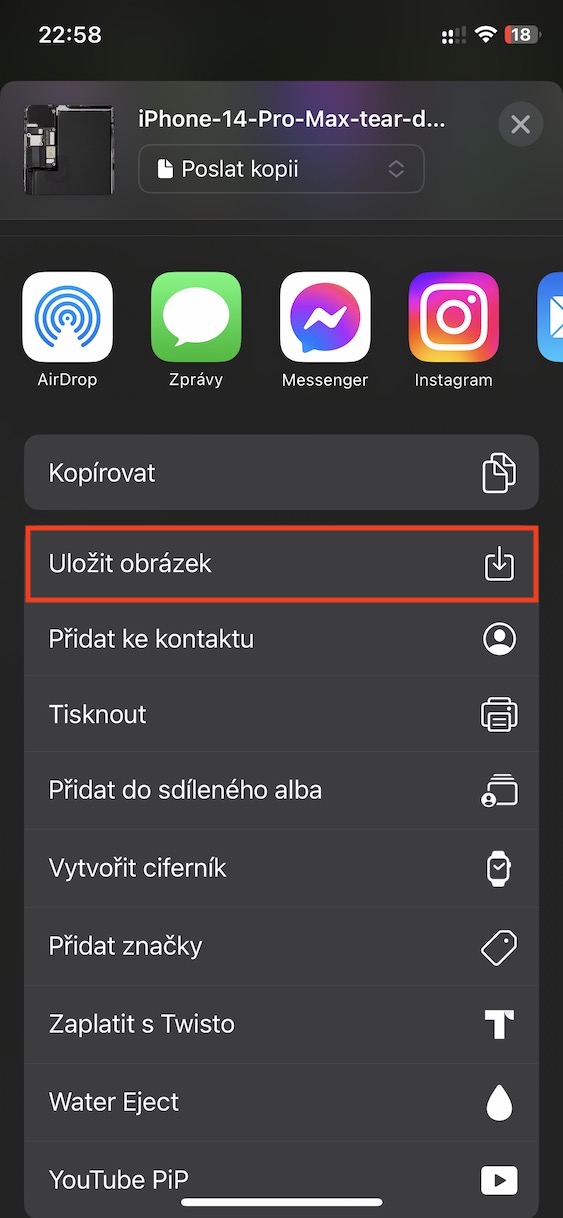

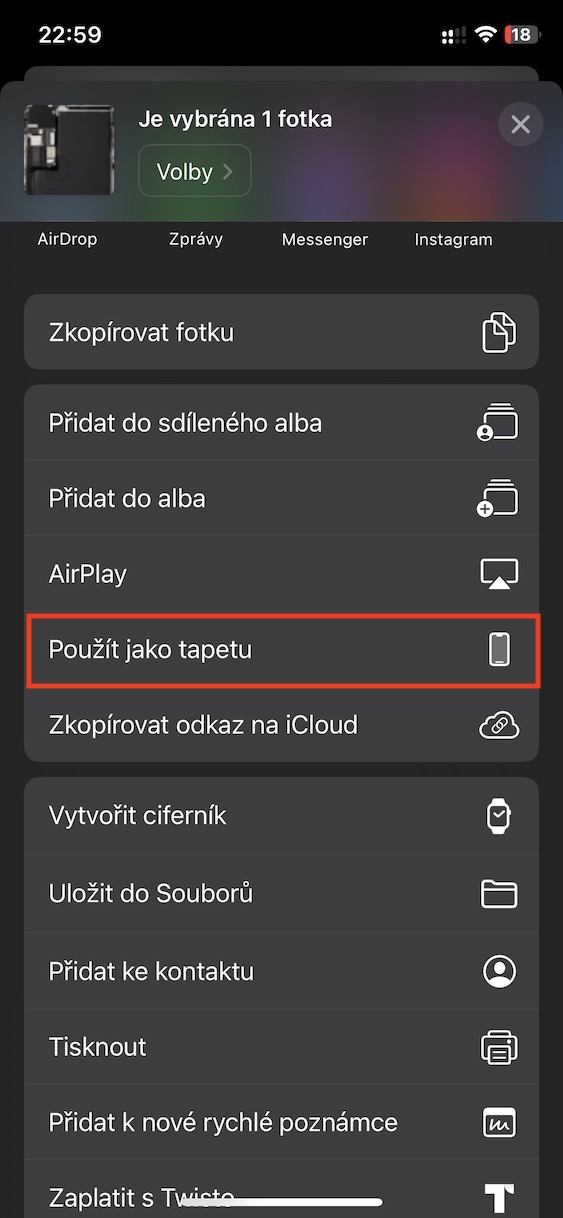

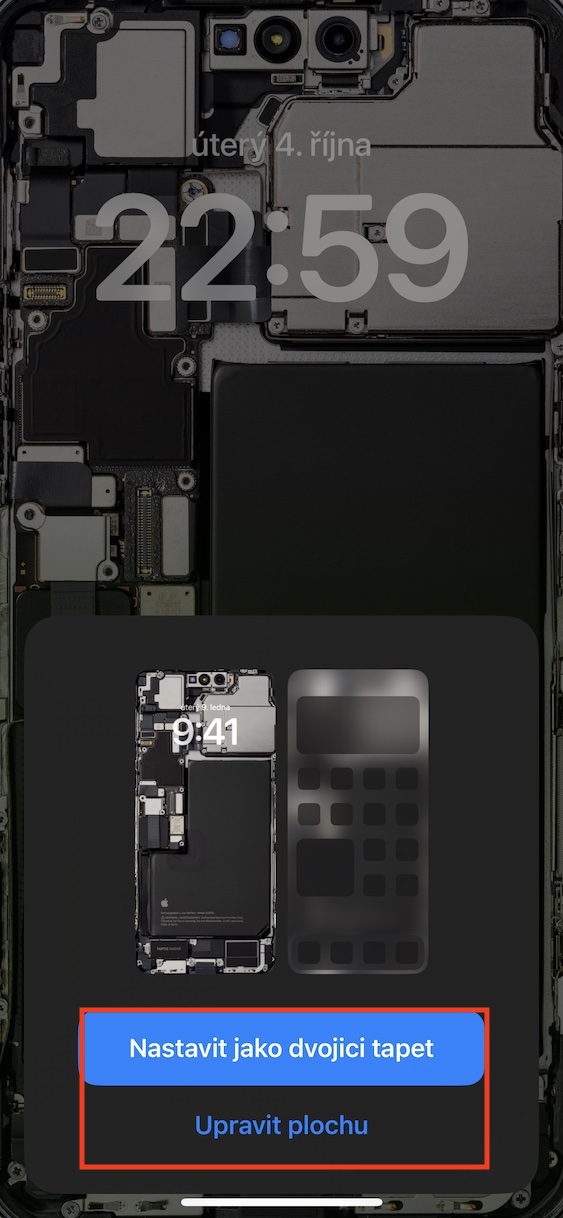



Ahoj
Je fajn ako dokázal epl skomplikovať nastavenie pozadia.. A odobrať Ď/N tapety
Grc
Som Apple fanatik od 90. rokov, ale co sa tyka intuitivnosti, tiez mam pocit, ze sa to postupne meni an aplendroid a aplendows… Nerehladnost nastaveni (iOS), nemoznost zmenit ikonu na aliasoch (tusim od yosemite to nejde), z nepochopitelnych dovodov zmenili skratku na 100% zoom obrazkov pri quick look atd… Pre niekoho nepodstatne detaily, ale dost ma to otravuje.